#Wokwi
Explore tagged Tumblr posts
Text
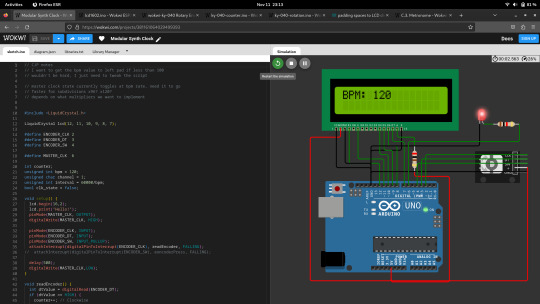
Clock module algorithm design has officially begun! I'm basing the initial design on Pam's (mostly trying to reverse engineer based on the manual)
17 notes
·
View notes
Text
youtube
Wokwi Versus Reality
0 notes
Text
MicroPython mit ESP32: Schaltungen entwerfen und testen mit Wokwi

Im heutigen Beitrag möchte ich dir gerne zeigen, wie du eine Schaltung am für den ESP32 online erstellen und simulieren kannst. Das ist besonders vom Vorteil, wenn du noch nicht soviel Erfahrung oder einfach gerade benötigten Bauteile nicht zur Hand hast. https://youtu.be/THfZxJQZW9Y Für diese Simulation verwende ich Wokwi welches ich dir bereits für den Arduino im Beitrag Arduino & Raspberry Pi – Online Simulator für Schaltungen vorgestellt habe. Hier möchte ich speziell auf die Programmierung mit MicroPython eingehen und dir ein paar Schaltungen und Kniffe zeigen.
Was benötigt man für Wokwi?
Das Onlinetool Wokwi ist kostenfrei und benötigst auch keine Anmeldung. Wenn du jedoch deine Projekte dauerhaft speichern möchtest, dann musst du dich anmelden. Ansonsten benötigst du nur einen Browser wie dem Google Chrome oder Mozilla FireFox (für diesen Beitrag verwende ich den Chrome)

Du kannst dich via Google, GitHub oder mit deiner E-Mail & dem Passwort anmelden / registrieren. Der einfachste Weg ist über das Google-Konto, jedoch möchte die Seite so einige Berechtigungen verlangt, habe ich mich für GitHub und der 2Faktor Authentifizierung entschieden.
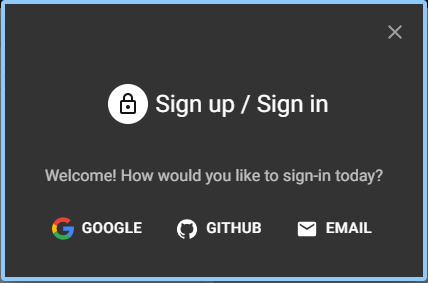
Anmeldung / Registrierung an Wokwi via Google, GitHub oder E-Mail Einen Mikrocontroller benötigst du nicht, da alles, was du machst, quasi online geschieht!
"Hello World!" auf dem ESP32 mit MicroPython in Wokwi
Starten wir mit einem kleinen Beispiel und geben den Text "Hello World!" auf der Kommandozeile aus. Dazu kannst du nachfolgenden Link verwenden https://wokwi.com/projects/401020964205534209.

Ausgabe von "Hello World!" in Wokwi mit MicroPython am ESP32 Die Ausgabe erfolgt, wenn du im Bereich "Schaltung" auf die Play-Taste drückst. Zusätzlich läuft oben rechts noch zusätzlich ein Timer, welcher die Zeit der Ausführung anzeigt. Das kleine Programm beendet sich sofort, jedoch läuft der Timer weiter, das ist zum Anfang meist verwirrend. Der Timer bezieht sich quasi auf die Ausführung der Simulation und nicht auf das Programm! # Gibt die Textzeile "Hello World!" # auf der Kommandozeile aus. print("Hello World!")
Aufbau und Simulation einer Schaltung in Wokwi für den ESP32
Du kannst, wenn du nicht aufpasst, deinen ESP32 zerstören, mit Wokwi kannst du deine Schaltung aufbauen, testen, ohne dass du ein Stück Hardware in die Hand nehmen musst. Fangen wir wieder mit einem einfachen Beispiel an und aktivieren / deaktivieren eine LED. https://wokwi.com/projects/401022295974890497
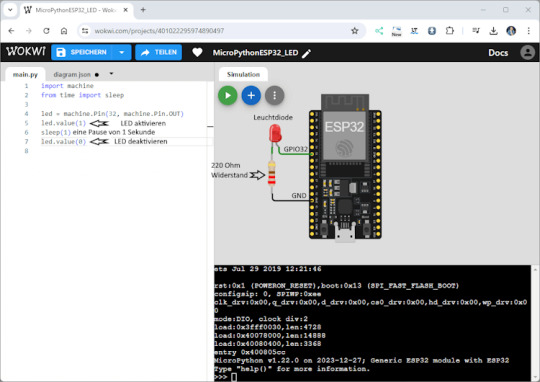
Schaltung - LED mit Vorwiderstand am ESP32 in Wokwi Den Code kennst du bestimmt schon aus dem Beitrag MicroPython mit ESP32: GPIO-Pins steuern – LEDs und Taster. # Modul zum ansteuern der GPIOs am # Mikrocontroller import machine # Modul zum einlegen einer kleinen # Pause im Code from time import sleep # LED mit dem GPIO 32 als Ausgang led = machine.Pin(32, machine.Pin.OUT) # LED aktivieren led.value(1) # einlegen einer Pause von 1 Sekunde sleep(1) # LED deaktivieren led.value(0)
Piezo Buzzer in Wokwi in MicroPython programmieren
Du kannst auch die bisher gezeigten Beispiele in Wokwi nachbauen, unter anderem die Schaltung mit dem Piezo Buzzer, dabei wird der Ton dann vom PC abgespielt. https://wokwi.com/projects/401024173753518081

Piezo Buzzer am ESP32 in einer Simulation in Wokwi # Modul zum ansteuern der GPIOs am # Mikrocontroller import machine # Modul zum einlegen einer kleinen # Pause im Code from time import sleep # Buzzer mit dem GPIO 25 als Ausgang buzzerPin = machine.Pin(25, machine.Pin.OUT) # erzeugen eines PWM Signals buzzer = machine.PWM(buzzerPin) # setzen der Duty auf 512 buzzer.duty(512) # Frequenz des Tones 1000 Hz buzzer.freq(1000) # eine Pause von 0,5 Sekunden sleep(0.5) # PWM Signal & Pin deinitialisieren # damit wird zusätzlich der Ton deaktiviert buzzer.deinit()
Ausblick
Im oben verlinkten YouTube Video zeige ich dir einige Schaltungen und erläutere dir, wie du diese Schaltungen Schritt-für-Schritt aufbaust. Im nächsten Beitrag möchte ich jedoch wieder zurück zum "echten" Mikrocontroller wechseln und die erläutern, wie du einen DHT11 Sensor mit MicroPython auslesen kannst. Read the full article
0 notes
Text
Robotocs
0 notes
Note
Hi! your project on Geekblr looked so cool!! I always wanted to use coding for making some embedded systems projects but the stuff I saw on your video I only ever saw on my ElectricalEngineering Labs. do you buy the stuff from amazon or??
I usually use Amazon or places like Pi Hut and Pimoroni which are rlly good for hobbyists
But I'm based in the UK so if you are somewhere else, you may have to find your own resources
(and I can never recommend wokwi enough, it's free and online and you can simulate all your microcontroller needs before spending money)
3 notes
·
View notes
Text
Simulador de piano echo en wokwi
0 notes
Text
0 notes
Text
11/100
• Went on a 20 minute run
• Moved code from ESP32 to Arduino, made buzzer work
I want to make a buzzer produce on a tone on an ESP32 in the emulator I'm using (Wokwi) but I'm not sure how and I need to actually read the articles instead of just skimming them and not knowing what's going on.
0 notes
Video
#Wokwi تعلم مع محاكاة مشروعات انترنت الأشياء بدون استخدام مكونات حقيقية https://youtu.be/DAhx6Jw5XrQ #Arduino #ESP32 #IoT #Simulation
0 notes
Note
h-hewwo mx. wokwi!! Iye was j-juswt wondewing hwow you are
THEN PERISH
20 notes
·
View notes
Text
Wokwi – Simulate IoT Projects in the Browser
https://wokwi.com/ Comments
0 notes
Photo

New top story on SPARTA NEWS: Wokwi – Simulate IoT Projects in the Browser https://ift.tt/AbkTlvw
0 notes
Text
youtube
Arduino UNO CD74HC4067 Demultiplexer 4 Way 4 Phases Traffic Lights Programming Part 2
#programming#traffic light#simulator#wokwi#arduino uno#tutorials#arduino#how to#Demultiplexer#CD74HC4067#4 Way 4 Phases#Youtube
1 note
·
View note
Text
Effizientes Prototyping: Arduino-Simulation mit TinkerCAD

In diesem Beitrag möchte ich dir TinkerCAD von Autodesk vorstellen und zeigen, wie du damit dein Prototyping am Arduino effizienter machen kannst. Mit dem bereits veröffentlichten Beitrag Arduino & Raspberry Pi – Online Simulator für Schaltungen wo ich dir Wokwi vorgestellt habe, habe ich dir bereits eine gute Lösung gezeigt, hier soll es nun um eine Alternative zu diesem gehen.

Warum sollte man eine Schaltung simulieren?
Der Vorteil einer Simulation am Computer ist, dass du alle Bauteile vorhanden hast und dir nichts kaputtgehen kann, wenn du mal etwas falsch verdrahtest. Des Weiteren bist du mit einem Tool wie TinkerCAD (oder ähnlichen) viel schneller und effizienter. Zusätzlich kannst du hier auch mal etwas ausprobieren, ohne gleich tief in die Tasche greifen zu müssen und so deine Schaltung im vorn hineinplanen.
Anmelden an TinkerCAD
Damit du TinkerCAD verwenden kannst, musst du dir zunächst ein Konto anlegen. Dieses kannst du ein bestehendes Google oder Apple Konto machen. Oder du erstellst dir mit deiner E-Mail-Adresse ein eigenes Konto.


Wenn du angemeldet bist, dann kannst du über die Schaltfläche "Erstellen" (1) aus dem Untermenü den Eintrag "Schaltkreis" (2) wählen.

Erstellen einer einfachen Arduino-Simulation mit TinkerCAD
Im ersten Schritt wählen wir einen Mikrocontroller aus, hier kannst du zwischen einem BBC micro:bit, Arduino UNO R3 und ATtiny wählen.

Dieser Beitrag soll sich zunächst um die Simulation von Schaltkreisen am Arduino handeln, daher wähle ich diesen aus und platziere diesen per Drag'n Drop auf die Arbeitsfläche. Der einfachste Schaltkreis am Arduino UNO ist wie immer eine blinkende Leuchtdiode. Eigentlich benötigt diese keine Simulation, denn, wenn du eine LED falsch in den Schaltkreis einbaust, dann leuchtet diese einfach nur nicht. Jedoch benötigst du dafür lediglich wenige Komponenten und Code, und daher ist es der ideale Einstieg. Die interne LED ist am digitalen Pin D13 angeschlossen und an diesen verbinden wir nun eine LED mit einem 220 Ohm Vorwiderstand.

Der Beispielcode, welcher bereits existiert macht, hier genau das, was wir benötigen und daher ist unser kleines Programm und die damit verbundene Simulation schon fertig.

Programmieren
Den Code erstellen wir ähnlich wie in MakeCode oder Scratch mit vorgefertigten Blöcken. Hier findest du zu jeder verfügbaren Komponente einen Codeblock und somit kannst du sehr einfach und schnell dein Programm erstellen. Nachfolgend ein kleiner Codeblock zum Drehen eines Servomotors von 1° bis 180° und zurück. (siehe obiges YouTube-Video)

Fazit zur Arduino-Simulation mit TinkerCAD
Als Fazit zu TinkerCAD als Tool zur Arduino-Simulation ziehe, ich, dass dieses für kleine Projekte gut brauchbar ist. Was ich besonders cool finde ist, dass dieses bereits mit einer Vielzahl von Komponenten bestückt ist und somit schon einige Projekte simuliert werden können. Jedoch fehlt hier eine Möglichkeit diesen Code, als INO-Datei für die Arduino IDE zu exportieren, was ich leider als deutlichen Minuspunkt werten muss. Read the full article
0 notes
Text
Digging into an ATtiny Simulator Bug with GDB
Being able to track down a bug in a mountain of source code is a skill in its own right, and it’s a hard skill to learn from a book or online tutorial. Besides the trial-by-fire of learning while debugging your own project, the next best thing is to observe someone else’s process. [Uri Shaked] has given us a great opportunity to brush up on our debugging skills, as he demonstrates how to track down and squish a bug in the Wokwi Arduino simulator.
A user was kind enough to report the bug and include the offending Arduino sketch. [Uri]’s first step was to reduce the sketch to the smallest possible program that would still produce the bug.
Once a minimal program had been produced, it was time to check whether the problem was in one of the Arduino libraries or in the Wokwi simulator. [Uri] compiled the sketch, loaded it onto a ATtiny85, and compared the behavior of the simulator and the real thing. It turns out the code ran just fine on a physical ATtiny, so the problem must have been in the Arduino simulator itself.
To track down the bug in the simulator, [Uri] decided to break out the big gun—GDB. What follows is an excellent demonstration of how to use GDB to isolate a problem by examining the source code and using breakpoints and print statements. In the end, [Uri] managed to isolate the problem to a mis-placed bit in the simulation of the timer/counter interrupt flag register.
If you’d like to see more of [Uri]’s debugging prowess, check out his dive into an ATtiny’s write protection and configuration fuses. If you’ve been wowed by the power of GDB and want to learn more, check out this quick tutorial!
youtube
Digging into an ATtiny Simulator Bug with GDB was originally published on PlanetArduino
0 notes
Text
10 beautiful smartLED projects (addressable LEDs) using Arduino simulator on Wokwi | Arduino
https://koliasa.com/10-beautiful-smartled-projects-addressable-leds-using-arduino-simulator-on-wokwi-arduino/ 10 beautiful smartLED projects (addressable LEDs) using Arduino simulator on Wokwi | Arduino - ...
0 notes